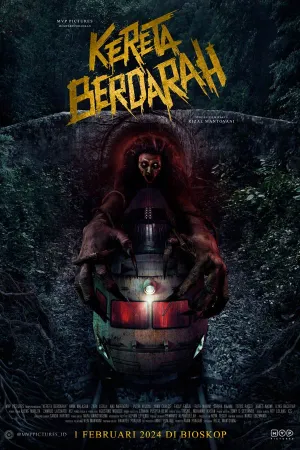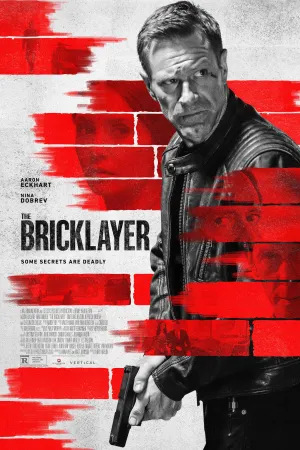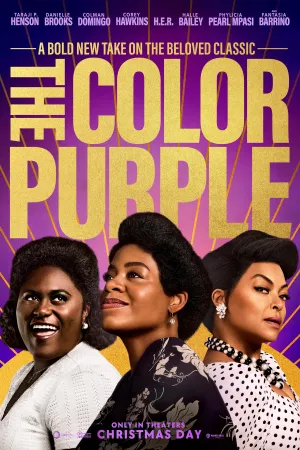Panduan Lengkap cara edit file pdf untuk Pemula dan Profesional
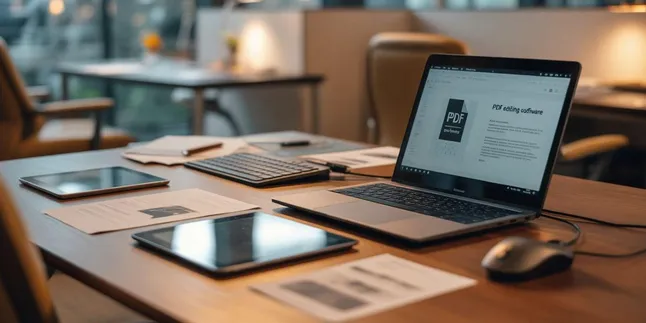
cara edit file pdf
Kapanlagi.com - Format Portable Document Format (PDF) telah berkembang menjadi standar universal untuk berbagi dokumen digital di seluruh dunia. Keunggulan utama format ini terletak pada kemampuannya mempertahankan tampilan dokumen yang konsisten di berbagai perangkat dan sistem operasi. Namun, banyak pengguna masih menghadapi tantangan ketika perlu melakukan modifikasi pada file PDF yang sudah ada. Artikel komprehensif ini akan menguraikan berbagai metode dan teknik untuk mengedit file PDF dengan efektif, mulai dari solusi gratis hingga aplikasi profesional.
Advertisement
1. Pengertian dan Pentingnya Mengedit File PDF
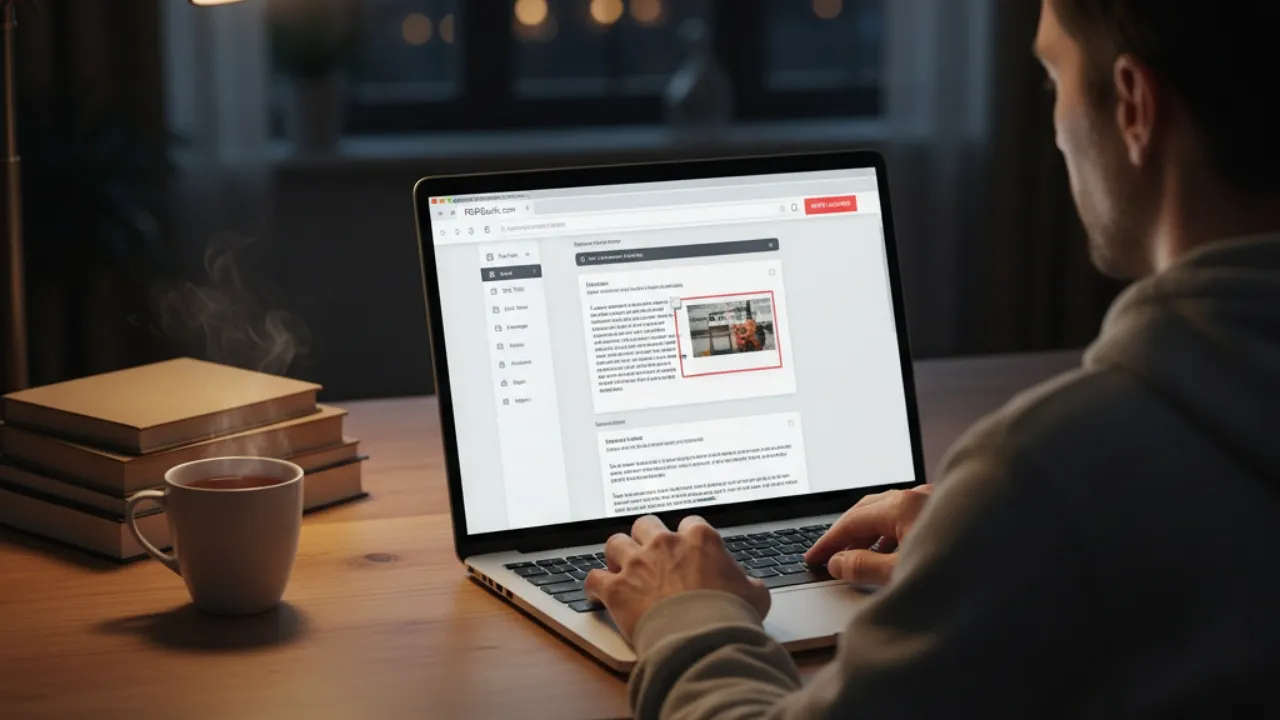
Pengeditan PDF merupakan proses modifikasi konten dalam dokumen PDF tanpa harus mengubah format aslinya. Kemampuan ini sangat penting dalam era digital saat ini, di mana dokumen PDF digunakan secara luas untuk berbagai keperluan bisnis, akademis, dan personal. Berbeda dengan dokumen teks biasa, PDF memiliki struktur yang lebih kompleks karena dirancang untuk mempertahankan layout dan formatting yang tepat.
Kebutuhan untuk mengedit PDF muncul dari berbagai situasi praktis. Misalnya, ketika Anda menerima kontrak yang perlu direvisi, laporan yang memerlukan pembaruan data, atau formulir yang harus diisi. Tanpa kemampuan mengedit PDF, pengguna harus mencari dokumen sumber asli, melakukan perubahan, kemudian mengkonversinya kembali ke PDF. Proses ini tidak hanya memakan waktu tetapi juga tidak selalu memungkinkan, terutama jika dokumen sumber tidak tersedia.
Teknologi pengeditan PDF modern telah berkembang pesat, menawarkan berbagai fitur canggih seperti pengenalan teks otomatis (OCR), pengeditan berbasis AI, dan kolaborasi real-time. Fitur-fitur ini memungkinkan pengguna untuk melakukan perubahan yang lebih kompleks dan akurat pada dokumen PDF mereka.
2. Metode Pengeditan PDF Menggunakan Microsoft Word
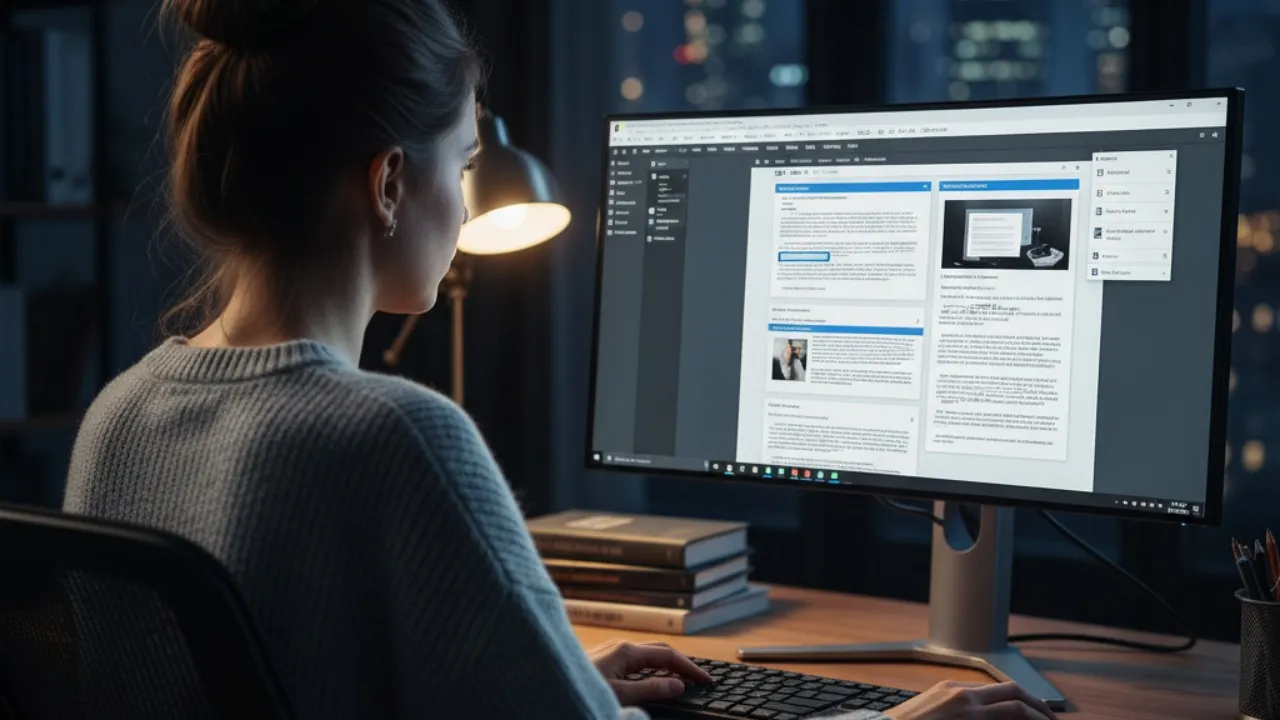
Microsoft Word telah menjadi salah satu solusi paling populer untuk mengedit dokumen PDF, berkat kemampuan konversi yang terintegrasi dalam aplikasi. Proses ini dimulai dengan membuka aplikasi Word dan menggunakan fitur "Open" untuk memilih file PDF yang ingin diedit. Sistem akan secara otomatis mengkonversi PDF ke format Word yang dapat diedit.
Setelah konversi berhasil, pengguna dapat melakukan berbagai jenis pengeditan seperti mengubah teks, menambahkan gambar, atau memodifikasi layout dokumen. Word menyediakan semua tools pengeditan standar yang familiar bagi kebanyakan pengguna, termasuk spell check, formatting options, dan track changes. Keunggulan metode ini adalah kemudahan penggunaan dan tidak memerlukan software tambahan.
Namun, perlu diperhatikan bahwa konversi dari PDF ke Word tidak selalu sempurna. Dokumen dengan layout kompleks, tabel rumit, atau elemen grafis yang banyak mungkin mengalami perubahan formatting. Oleh karena itu, penting untuk memeriksa hasil konversi dengan teliti sebelum melakukan pengeditan. Setelah selesai mengedit, dokumen dapat disimpan kembali dalam format PDF melalui opsi "Save As" dan memilih PDF sebagai format output.
3. Solusi Pengeditan PDF dengan Adobe Acrobat
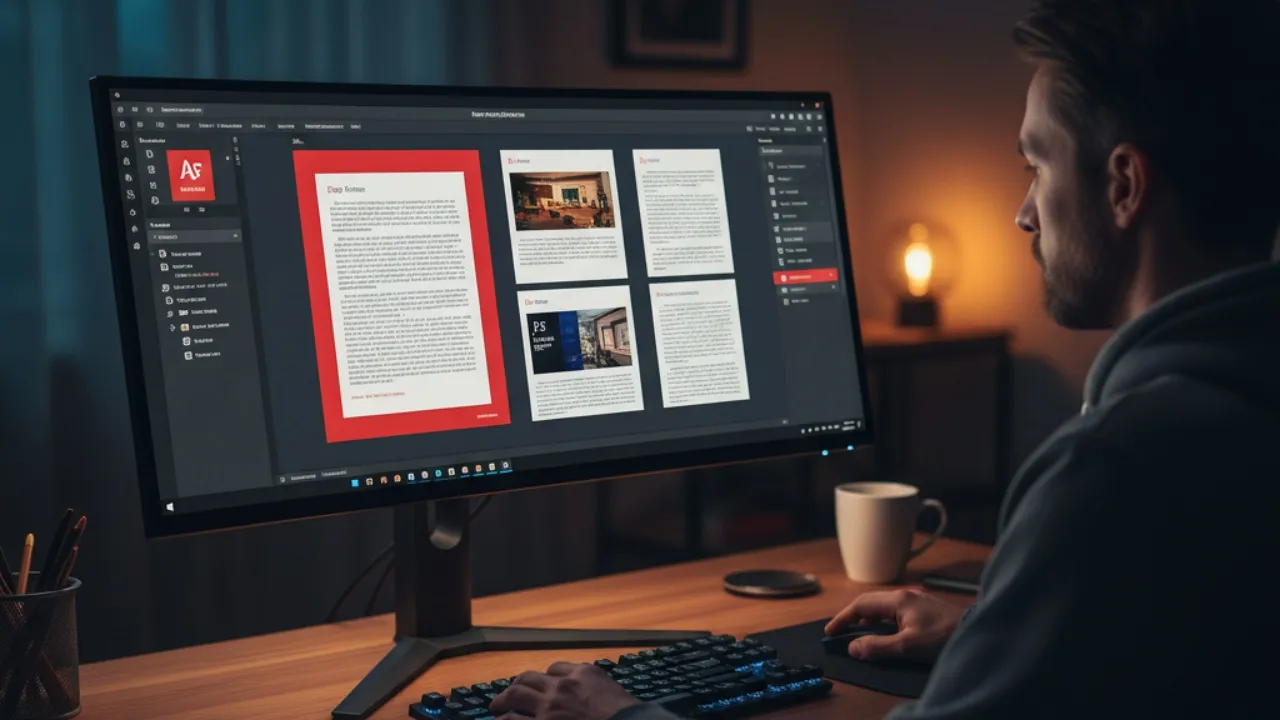
Adobe Acrobat merupakan aplikasi resmi dan paling komprehensif untuk mengelola file PDF. Sebagai pengembang format PDF, Adobe menyediakan fitur pengeditan yang paling lengkap dan akurat. Aplikasi ini tersedia dalam dua versi: Adobe Acrobat Reader (gratis dengan fitur terbatas) dan Adobe Acrobat DC (berbayar dengan fitur lengkap).
Fitur "Edit PDF" dalam Adobe Acrobat memungkinkan pengguna untuk melakukan pengeditan langsung pada dokumen tanpa konversi. Pengguna dapat mengklik langsung pada teks yang ingin diubah, menambahkan atau menghapus gambar, dan bahkan memodifikasi struktur halaman. Tools yang tersedia meliputi text editing, image manipulation, page organization, dan form creation.
Keunggulan utama Adobe Acrobat adalah kemampuannya mempertahankan formatting asli dokumen dengan sangat baik. Aplikasi ini juga menyediakan fitur advanced seperti OCR untuk dokumen hasil scan, digital signature, dan security features. Meskipun merupakan solusi berbayar, investasi ini sepadan untuk pengguna yang sering bekerja dengan dokumen PDF dan membutuhkan hasil pengeditan yang profesional.
4. Pengeditan PDF Melalui Platform Google Docs
Google Docs menawarkan alternatif gratis dan berbasis cloud untuk mengedit file PDF. Metode ini sangat berguna bagi pengguna yang membutuhkan akses dari berbagai perangkat dan lokasi. Proses dimulai dengan mengunggah file PDF ke Google Drive, kemudian membukanya dengan Google Docs.
Sistem Google akan mengkonversi PDF menjadi dokumen yang dapat diedit, memungkinkan pengguna untuk melakukan perubahan menggunakan interface yang familiar. Keunggulan metode ini adalah aksesibilitas dan kemampuan kolaborasi real-time dengan pengguna lain. Multiple users dapat mengedit dokumen secara bersamaan, memberikan komentar, dan melacak perubahan.
Namun, seperti halnya konversi di Word, Google Docs juga memiliki keterbatasan dalam mempertahankan formatting kompleks. Dokumen dengan banyak elemen grafis atau layout khusus mungkin tidak terkonversi dengan sempurna. Setelah pengeditan selesai, dokumen dapat diunduh kembali dalam format PDF atau dibagikan langsung melalui link Google Drive.
5. Memanfaatkan Tools Online untuk Pengeditan PDF
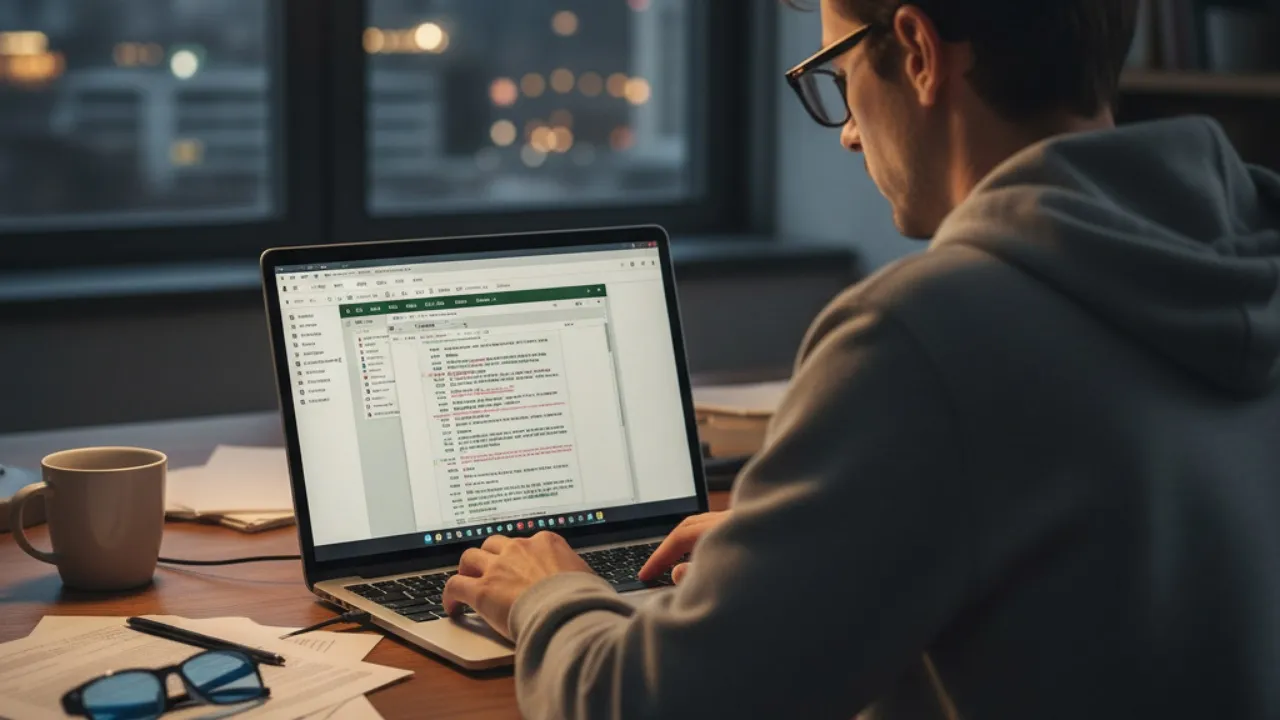
Era digital telah melahirkan berbagai tools online yang memungkinkan pengeditan PDF tanpa instalasi software. Platform seperti Sejda, Smallpdf, iLovePDF, dan PDF24 menyediakan interface yang user-friendly untuk berbagai kebutuhan pengeditan. Tools ini sangat praktis untuk pengeditan cepat dan tidak memerlukan komitmen jangka panjang.
Fitur yang tersedia dalam tools online umumnya meliputi text editing, image insertion, annotation, form filling, dan page management. Beberapa platform bahkan menyediakan fitur advanced seperti OCR dan batch processing. Keunggulan utama adalah kemudahan akses dari browser mana pun tanpa perlu instalasi atau registrasi yang rumit.
Aspek keamanan menjadi pertimbangan penting saat menggunakan tools online. Sebagian besar platform terpercaya menggunakan enkripsi SSL dan menghapus file secara otomatis setelah periode tertentu. Namun, untuk dokumen yang sangat sensitif, disarankan menggunakan software desktop atau memverifikasi kebijakan privasi platform yang dipilih.
6. Pengeditan PDF di Perangkat Mobile
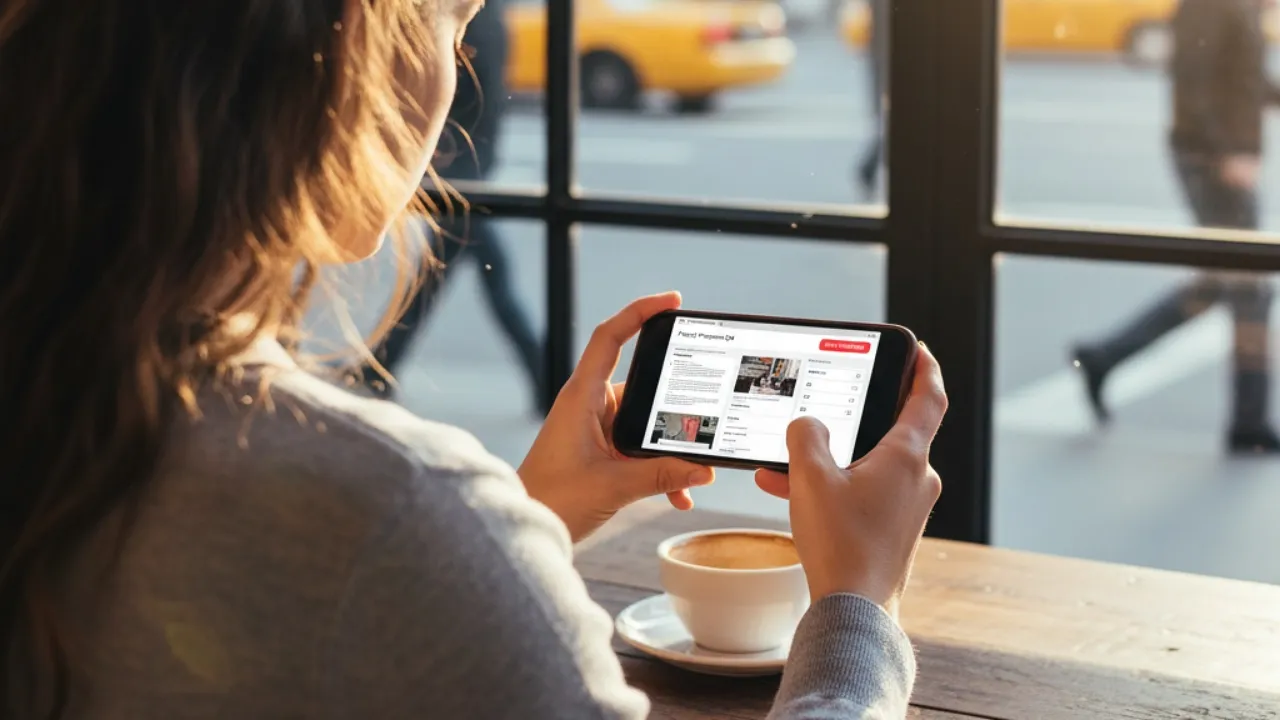
Perkembangan teknologi mobile telah memungkinkan pengeditan PDF langsung dari smartphone atau tablet. Aplikasi seperti Adobe Acrobat Reader Mobile, WPS Office, dan Foxit PDF Reader menyediakan fitur pengeditan yang cukup komprehensif untuk perangkat mobile. Kemampuan ini sangat berguna untuk profesional yang sering bepergian atau membutuhkan pengeditan cepat saat tidak berada di depan komputer.
Interface mobile biasanya dioptimalkan untuk layar sentuh, dengan tools yang mudah diakses melalui gesture dan touch controls. Fitur yang tersedia meliputi text editing, annotation, highlighting, dan form filling. Beberapa aplikasi juga mendukung sinkronisasi cloud, memungkinkan pengguna untuk memulai pengeditan di mobile dan melanjutkannya di desktop.
Keterbatasan utama pengeditan mobile adalah ukuran layar yang terbatas, yang dapat menyulitkan pengeditan dokumen dengan layout kompleks. Namun, untuk pengeditan sederhana seperti mengisi formulir, menambahkan komentar, atau melakukan markup, perangkat mobile sudah sangat memadai dan praktis.
7. Mengatasi PDF Hasil Scan dengan Teknologi OCR
PDF hasil scan atau dokumen berbasis gambar memerlukan pendekatan khusus karena teks di dalamnya tidak dapat diedit secara langsung. Teknologi Optical Character Recognition (OCR) menjadi solusi untuk mengkonversi gambar teks menjadi teks yang dapat diedit. Proses OCR menganalisis pola visual dalam gambar dan mengidentifikasi karakter untuk dikonversi menjadi teks digital.
Berbagai tools menyediakan fitur OCR, mulai dari software desktop seperti Adobe Acrobat hingga layanan online seperti OCR.space dan OnlineOCR. Kualitas hasil OCR sangat bergantung pada resolusi dan kualitas dokumen asli. Dokumen dengan teks yang jelas dan kontras tinggi akan menghasilkan akurasi OCR yang lebih baik dibandingkan dokumen dengan kualitas scan rendah.
Setelah proses OCR selesai, dokumen dapat diedit seperti PDF biasa. Namun, penting untuk melakukan proofreading karena OCR tidak selalu 100% akurat, terutama untuk font yang tidak standar atau dokumen dengan kualitas rendah. Beberapa karakter mungkin salah dikenali dan memerlukan koreksi manual.
8. Menangani PDF yang Terlindungi Password
PDF yang dilindungi password atau memiliki pembatasan editing memerlukan pendekatan khusus. Ada dua jenis proteksi PDF: user password (untuk membuka dokumen) dan owner password (untuk mengubah permissions). Jika Anda memiliki password yang tepat, proses pengeditan dapat dilakukan setelah memasukkan password tersebut.
Untuk situasi di mana Anda memiliki hak legal untuk mengedit dokumen tetapi tidak memiliki password, beberapa tools dapat membantu menghilangkan proteksi. Adobe Acrobat Pro menyediakan fitur "Remove Security" yang dapat menghilangkan pembatasan jika Anda memiliki owner password. Beberapa tools online juga menawarkan layanan serupa, meskipun keamanan dan legalitasnya perlu dipertimbangkan.
Penting untuk diingat bahwa menghilangkan proteksi PDF hanya boleh dilakukan pada dokumen yang Anda miliki atau memiliki izin legal untuk mengeditnya. Melanggar proteksi dokumen yang dilindungi hak cipta atau mengandung informasi sensitif dapat menimbulkan konsekuensi hukum.
9. Tips dan Best Practices untuk Pengeditan PDF
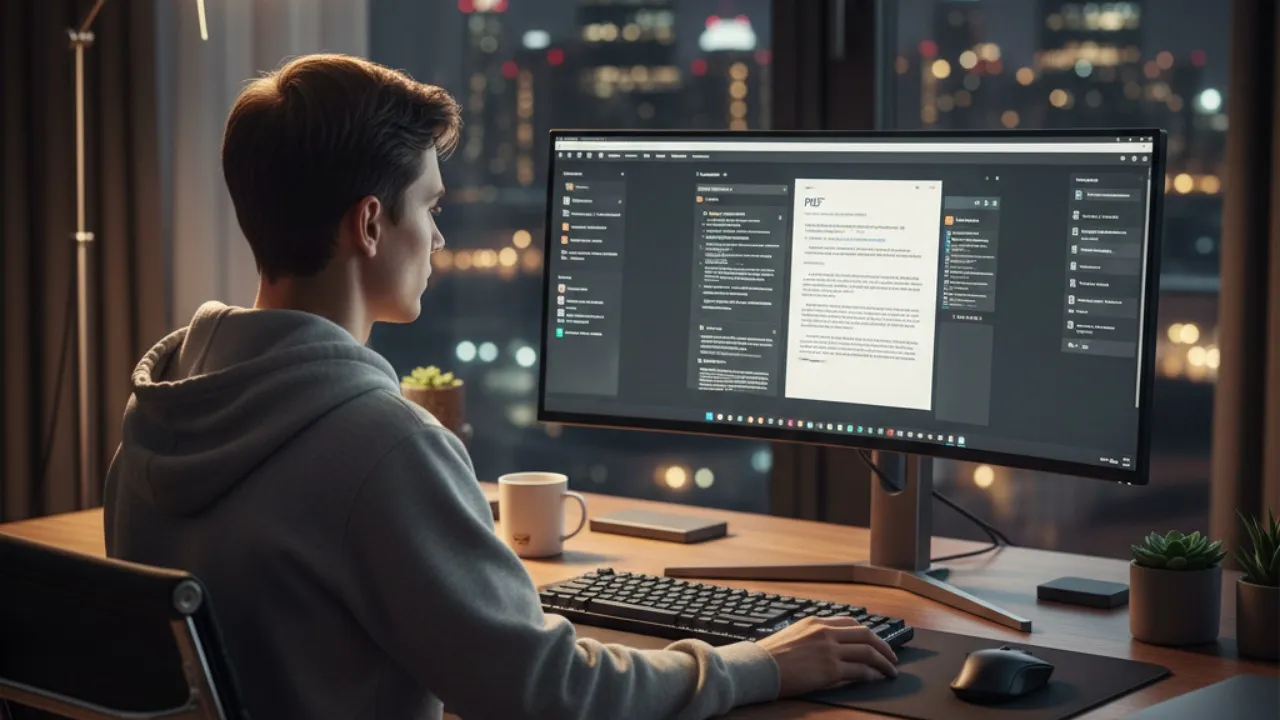
Pengeditan PDF yang efektif memerlukan pemahaman tentang best practices dan tips praktis. Pertama, selalu buat backup dari file asli sebelum melakukan pengeditan. Ini penting untuk mengantisipasi kesalahan atau kebutuhan untuk kembali ke versi original. Gunakan fitur "Save As" dengan nama file yang berbeda untuk menjaga integritas dokumen asli.
Pilih tools yang sesuai dengan kebutuhan dan tingkat kompleksitas pengeditan. Untuk pengeditan sederhana, tools online mungkin sudah cukup. Namun, untuk dokumen profesional atau pengeditan kompleks, investasi dalam software desktop yang berkualitas akan memberikan hasil yang lebih baik. Perhatikan juga kompatibilitas format dan pastikan hasil pengeditan dapat dibuka dengan baik di berbagai perangkat.
Konsistensi formatting sangat penting dalam pengeditan PDF. Gunakan font, ukuran teks, dan spacing yang konsisten dengan dokumen asli. Jika menambahkan elemen baru, pastikan style-nya selaras dengan desain keseluruhan dokumen. Selalu lakukan preview dan test print untuk memastikan hasil pengeditan sesuai dengan ekspektasi sebelum mendistribusikan dokumen.
Penguasaan berbagai metode pengeditan PDF merupakan keterampilan penting di era digital saat ini. Setiap metode memiliki kelebihan dan keterbatasan masing-masing, sehingga pemilihan tools yang tepat sangat bergantung pada kebutuhan spesifik, tingkat kompleksitas dokumen, dan frekuensi penggunaan. Dengan memahami berbagai opsi yang tersedia, mulai dari solusi gratis hingga software profesional, pengguna dapat membuat keputusan yang tepat untuk kebutuhan pengeditan PDF mereka. Teknologi terus berkembang, dan kemampuan pengeditan PDF akan semakin canggih dengan integrasi AI dan fitur kolaborasi yang lebih baik, membuat proses pengeditan dokumen menjadi lebih efisien dan user-friendly.
(kpl/cmk)
Advertisement
-
Teen - Fashion Kasual Celana Jeans Ala Anak Skena: Pilihan Straight sampai Baggy yang Wajib Dicoba